- 2021-05-10 发布 |
- 37.5 KB |
- 21页
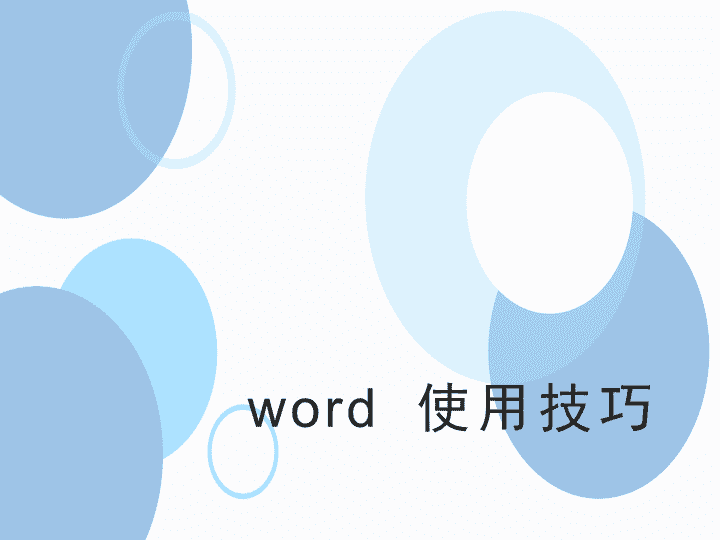

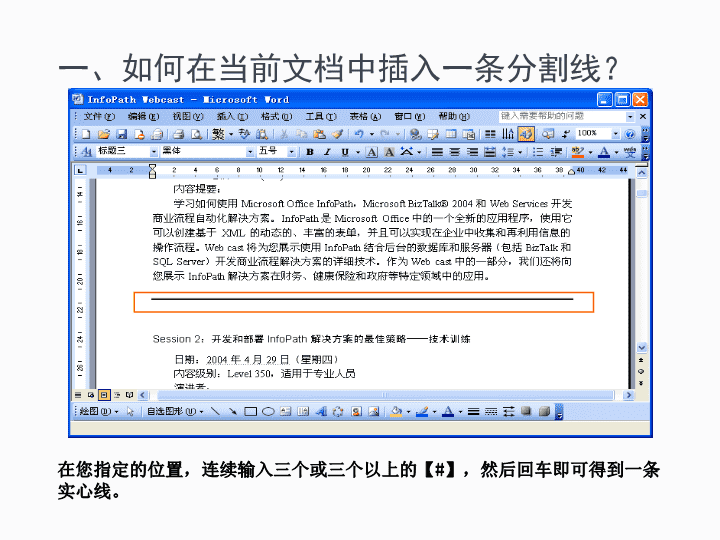
申明敬告: 本站不保证该用户上传的文档完整性,不预览、不比对内容而直接下载产生的反悔问题本站不予受理。
文档介绍
Word使用技巧-ppt
word 使用技巧 Word 使用技巧 02 编辑排版技巧 03 表格处理技巧 04 图形编辑技巧 打印技巧 05 01 在当前文档插入分割线技巧 一、如何在当前文档中插入一条分割线? 在您指定的位置,连续输入三个或三个以上的 【#】 ,然后回车即可得到一条实心线。 个或三个以上的 【#】 ,然后回车即可得到一条实心线。置,连续输入三个或三个以上的 【#】 ,然后回车即可得到一条实心线。 01 02 03 04 05 如何在当前文档中插入一条分割线? 连续输入三个或三个以上的 【 = 】 ,然后回车即可得到一条双直线; 连续输入三个或三个以上的 【 * 】 ,然后回车即可得到一条虚线; 连续 输入三个或三个以上的 【 # 】 ,然后回车即可得到一条实心线; 连续输入三个或三个以上的 【 ~ 】 ,然后回车即可得到一条波浪线; 连续输入三个或三个以上的 【 - 】 ,然后回车即可得到一条细直线; 二、编辑排版技巧 01 字号快速调整 02 不同页面的设置 03 并排比较 04 使用比较文档批改试卷 1 、字号快速调整 在 Word 中编辑文字时,有时只需将字号缩小或放大一磅,而若再利用鼠标去选取字号将影响工作效率,有没有方法快速完成字号调整? 操作:利用键盘选择好需调整的文字后,再在键盘上直接利用“ Ctrl+[” 组合键缩小字号,每按一次将使字号缩小一磅;利用“ Ctrl+]” 组合键可扩大字号,同样每按一次所选文字将扩大一磅。 另外也可在选中需调整字体大小的文字后,利用组合键“ Ctrl+Shift+>” 来快速增大文字,而利用“ Ctrl+Shift+<” 快速缩小文字。 要在 Word 中同一文件中设置不同页面,可以采用下面这种方法进行: 首先在菜单栏单击“文件→页面设置”命令,在“页面设置”对话框中将文件前一种页面版式设置好后,再将光标移至需更换版式的页面,再次打开“页面设置”对话框,并按需要对页面进行调整后,在“应用于”下拉菜单中选择“插入点之后”项,如右图所示,此时便可在同一个文件中得到不同的页面设置。 2 、不同页面的设置 3 、并排比较 并排查看两个文档的方法: 1. 打开要查看的两个文档。 2. 在 【 视图 】 菜单中单击 【 并排比较 】 命令。 · 单击 【 并排比较 】 工具栏上的 【 重置窗口位置 】 按钮,可以 将两个文档设置为相等的大小和位置。 · 通过单击 【 同步滚动 】 按钮,可以打开和关闭同步滚动。 3. 通过单击 【 并排比较 】 工具栏上的 【 关闭并排比较 】 按钮,或者通过 关闭其中一个文档,可以将 【 并排比较 】 关闭。 4 、使用 “ 比较文档 ” 批改试卷 1. 利用 Word 打开试题答案试卷。 2. 执行 【 审阅 】 菜单中的 【 比较并合并文档 】 命令,在“比较并合并文 档”对话框中选择学员试卷答案的文档,就可批改试卷了。 使用 “ 比较文档 ” 批改试卷 注: Word 会自动利 用修订功能将学员文 档中的所有错误之处 使用红颜色的标记线 标记出来。 三、表格处理技巧 01 表格跨页,表头自动跟随 02 防止表格跨页断行 03 巧用分割法让一栏同存两表格 1 、 表格跨页,表头自动跟随 问:当文档中的表格跨页显示时,表格的标题会自动在下一页出现吗? 表格跨页,表头自动跟随 操作:选中表格的表头(即希望在跨页时重复的部分),然后执行 【 布局 】 菜单中的 【 重复标题行 】 命令,就可以实现表格跨页时,表头自动出现了。如图所示。 2 、 防止表格跨页断行 要防止某行单元格中的文字前后拆分在两页,操作步骤如下: 1 )在表格上单击鼠标右键,在弹出菜单中选择 “ 表格属性 ” 选项。 2 )在 “ 表格属性 ” 对话框中选择 “ 行 ” 选项卡,取消选择 “ 允许跨页断行 ” 复选框。 3 )单击 “ 确定 ” 按钮关闭属性对话框即可。 3 、 巧用分隔法让一栏同存两表格 具体操作如下: 先选定表格中间作为 “ 分隔 ” 的某列,然后通过 “ 边框和底纹 ” 对话框中的 “ 预览图 ” 取消所有的横边框,就可得到 “ 双表格 ” 了。 Word 中的表格两侧是不能插入其他表格的,所以无法让两个表格处在同一栏上。不过我们可以把一个表格“一分为二” ( 垂直分割 ) 来间接得到双表格。 四、图形编辑技巧 01 快速在图片上插入文字 02 巧取 word 文件中的图片 1 、快速在图片上插入文字 在“插入”中选择“图片”“来自文件”,选择你要编辑的物品。然后在“插入”菜单中选择“文本框”,在文本框内部输入要加入的文字,再在 “ 设置文本框格式 ” 中把填充色和线条色均设置为 “ 无 ” 即可。 2 、巧取 Word 文件中的图片 也许你会想到复制后粘贴,但那样做得到的图片效果会比原图可能要差。 操作如下: 1)得到该图的最佳效果及单独文件。 2)打开那个 Word 文件,选择“文件→另存为”选项后会弹出一个对话框,选择好文件名和路径后,并从“保存类型”下拉菜单中选择“网页”方式保存。 3)完成后再去所选择的保存路径下看看,此时会发现一个与选择的文件名相同名称的文件夹,进入该文件夹,此时所要的图片已在里面了,但要注意的是每个图都有两个图形文件对应,要选择那个容量大的图片文件。 快速打印 office 文件 五、打印技巧 快速打印 Office 文件 做好很多 Office 文件给领导审查后,要再进行重新打印,通常一般是先打开这个文件,然后再选择打印,如果有很多的话,这样一个个打开进行打印确实很麻烦,有没有更好的办法呢? 操作步骤: 在找到这个文件所在的地方后,然后用鼠标右键单击该文件图标,在弹出菜单中会看到有个打印选项,然后选它就可以直接打印了,如果有很多文件需要同时打印,可以按住 “ Shift ” 或 “ Ctrl ” 键选取批量文件,然后单击鼠标右键打印,可以省去很多时间,在 Excel 中也可使用。 谢谢聆听 单击此处添加副标题内容查看更多